Erstellen Ihres CRM Analytics-Datensets
Lernziele
Nachdem Sie diese Lektion abgeschlossen haben, sind Sie in der Lage, die folgenden Aufgaben auszuführen:
- Erklären der Bedeutung der Vorbereitung von Daten für die Analyse durch Einstein Discovery
- Erstellen eines CRM Analytics-Datensets und Auffüllen dieses Datensets mit Beispieldaten
Vorbereiten von Daten für Einstein Discovery
Nachdem Sie das zu verbessernde Geschäftsergebnis ausgewählt haben, müssen Sie die Daten für die Analyse durch Einstein Discovery sammeln und vorbereiten. Was also ist für das Ergebnis relevant und was nicht?
Um diese Frage zu beantworten, setzen Data Scientists in der Regel ihr umfangreiches Fachwissen und ihre betriebswirtschaftlichen Kenntnisse ein, um Daten zu recherchieren, mit ihnen zu experimentieren und sie zu untersuchen. Ihre vorgelagerte Investition zahlt sich aus, denn sie erhalten ein optimiertes hochwertiges Datenset, das sie für eine gründliche Analyse und ein Modelltraining einsetzen können.
Im Idealfall hat Ihre Datenset diese Merkmale:
- Enthält alle relevanten Faktoren im Zusammenhang mit dem Geschäftsergebnis, das Sie untersuchen und verbessern möchten
- Verzichtet auf überflüssige Spalten, die die Komplexität erhöhen, aber keinen Nutzen für die Analyse haben
- Enthält qualitativ hochwertige Daten, die für die betriebliche Realität des Ergebnisses, auf das Sie sich konzentrieren, repräsentativ sind
Einstein Discovery und die CRM Analytics-Datenplattform beschleunigen diesen Prozess für Sie, indem sie Ihnen eine Reihe automatisierter Tools zur Verfügung stellen, die Sie ohne Programmierung nutzen können, damit diese die Hauptarbeit für Sie erledigen. Die CRM Analytics-Datenplattform bietet Ihnen eine Reihe von Tools und Möglichkeiten für das Data Engineering, die Ihnen bei folgenden Aufgaben helfen:
-
Extrahieren von Daten aus vielen verschiedenen Datenquellen
-
Laden der Daten in die von Ihnen angelegten CRM Analytics-Datensets
-
Transformieren der Daten zur Maximierung der Qualität und Bereitschaft zur Analyse
Einstein Discovery kann Millionen von Zeilen und Spalten mit Daten analysieren. Und es kann Ihnen bei der Auswahl der Spalten helfen, die den stärksten Zusammenhang mit dem Ergebnis haben, das Sie verbessern möchten.
In diesem Modul machen wir es Ihnen leicht, indem wir Ihnen eine herunterladbare CSV-Datei mit Beispielen von Opportunity-Verlaufsdaten zur Verfügung stellen, die Sie erfassen, um ein CRM Analytics-Datenset zu erstellen und aufzufüllen. Auf diese Weise können Sie schnell mit dem Einsatz von Einstein Discovery beginnen, um diese Daten zu analysieren, ein Modell bereitzustellen und Prognosen und Verbesserungsvorschläge zu erhalten.
Testen von Einstein Discovery mit einer Developer Edition-Organisation
Wenn Sie diese Schritte in diesem Trailhead-Modul durcharbeiten möchten, registrieren Sie sich für eine kostenlose CRM Analytics-fähige Developer Edition-Organisation. Eine Organisation ist eine sichere Umgebung, in der Sie die erlernten Fertigkeiten üben können.
Hinweis: Für diesen Trail können Sie keine bestehende Developer Edition-Organisation nutzen. Registrieren Sie sich stattdessen aus folgenden Gründen für diese spezielle Developer Edition-Organisation:
- Sie verfügt über die für Einstein Discovery notwendige CRM Analytics Plus-Lizenz.
- Sie verfügt über den Berechtigungssatz "CRM Analytics Plus" für den Zugriff auf Einstein Discovery-Funktionen. Dazu gehört die Berechtigung Verbundene Anwendung verwalten, die Sie benötigen, um eine verbundene Anwendung zur Authentifizierung der Anforderungen des REST-Clients zu erstellen.
Selbst wenn Sie bereits über eine Developer Edition-Organisation für CRM Analytics verfügen, registrieren Sie sich jetzt für eine neue. Die älteren Developer Edition-Organisationen für CRM Analytics erhalten keine neu veröffentlichten Funktionen mehr. Durch die Registrierung für eine neue Organisation kommen Sie stets in den Genuss der neuesten und besten Funktionen.
Schritte zur Registrierung
Nehmen Sie nun die Einrichtung vor, damit Sie sich anmelden und loslegen können.
- Wechseln Sie zu trailhead.salesforce.com/promo/orgs/analytics-de.
- Füllen Sie das Formular unter Angabe einer aktiven E-Mail-Adresse aus.
- Wenn Sie das Formular ausgefüllt haben, klicken Sie auf Registrieren. Daraufhin wird eine Bestätigungsmeldung angezeigt.
- Klicken Sie nach Erhalt der Aktivierungs-E-Mail auf den darin enthaltenen Link.
- Schließen Sie die Registrierung ab und legen Sie Ihr Kennwort und die Überprüfungsfrage fest.
- Klicken Sie auf Speichern. Sie werden bei Ihrer Developer Edition-Organisation für CRM Analytics angemeldet und zur Setup-Seite umgeleitet.
Jetzt kann es losgehen! Sie haben jetzt eine Salesforce-Organisation. Los geht's!
Hinweis: Sie benötigen Ihre Anmeldedaten im weiteren Verlauf des Moduls. Bewahren Sie sie sicher auf, damit Sie sie bei Bedarf abrufen können.
Herunterladen der Beispieldaten
Wir haben eine Datei mit Beispieltrainingsdaten für den Opportunity-Verlauf vorbereitet. Laden Sie die CSV-Datei mit dem Namen opportunity_history.csv herunter und speichern Sie sie auf Ihrem Computer.
Erstellen und Auffüllen eines CRM Analytics-Datensets
Im nächsten Schritt importieren Sie die Daten aus der CSV-Datei in CRM Analytics-Datenset.
Hinweis: Stellen Sie für eine optimale Erfahrung sicher, dass Ihr Browser Popup-Fenster zulässt.
- Falls Sie noch nicht bei der Developer Edition-Organisation angemeldet sind, für die Sie sich zuvor registriert haben, melden Sie sich jetzt an.
- Suchen und wählen Sie im App Launcher (
 ) Analytics Studio aus.
) Analytics Studio aus.
- Klicken Sie auf der Registerkarte "Startseite" von Analytics Studio auf Erstellen. Wählen Sie dann Datenset und anschließend CSV-Datei aus.
- Wechseln Sie nun im geöffneten Fenster zur Dateiauswahl zur CSV-Datei opportunity_history.csv, die Sie heruntergeladen haben. Wählen Sie sie aus und klicken Sie danach auf Weiter.
- Ändern Sie ggf. im Feld Datensetname den Standardnamen (opportunity_history). Standardmäßig verwendet Analytics Studio den Dateinamen als Namen des Datensets. Der Name darf aus maximal 80 Zeichen bestehen.
- Wählen Sie die Anwendung aus, in der Sie das Datenset erstellen möchten. Standardmäßig wählt Analytics Studio "Meine private Anwendung" aus.
- Klicken Sie auf Next (Weiter). Nun wird der Bildschirm "Feldattribute bearbeiten" angezeigt. Hier können Sie sich eine Vorschau der Daten ansehen oder die Attribute für die einzelnen Felder anzeigen bzw. bearbeiten.
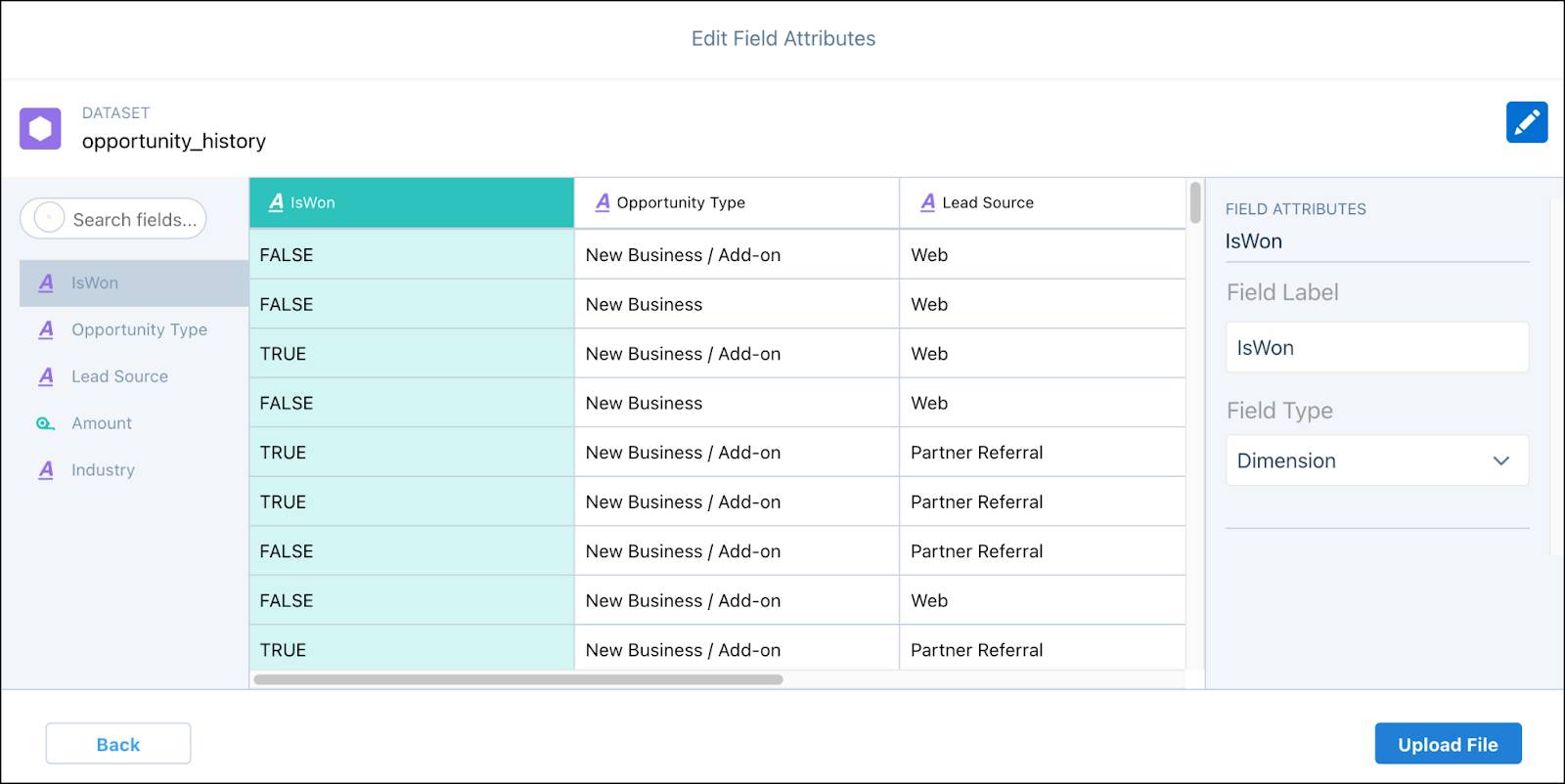
- Übernehmen Sie vorerst die Standardeinstellungen und klicken Sie auf Upload File (Datei hochladen). Analytics Studio lädt die Daten hoch, bereitet das Datenset vor und erstellt es und informiert Sie währenddessen über den Status der Vorgänge.
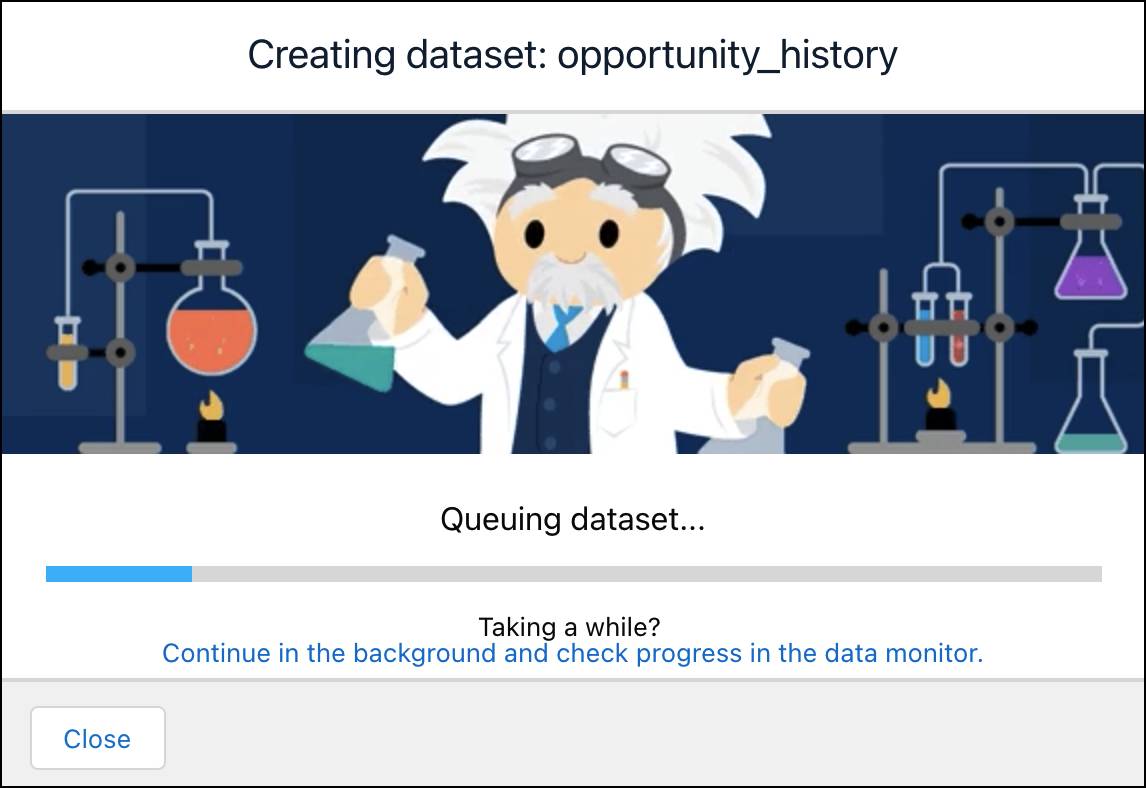
Wenn Sie fertig sind, werden Details zu dem von Ihnen erstellten Datenset angezeigt. Falls Sie keine Datenset-Details sehen, sehen Sie sich in Analytics Studio Ihre Datensets an oder suchen nach opportunity_history.
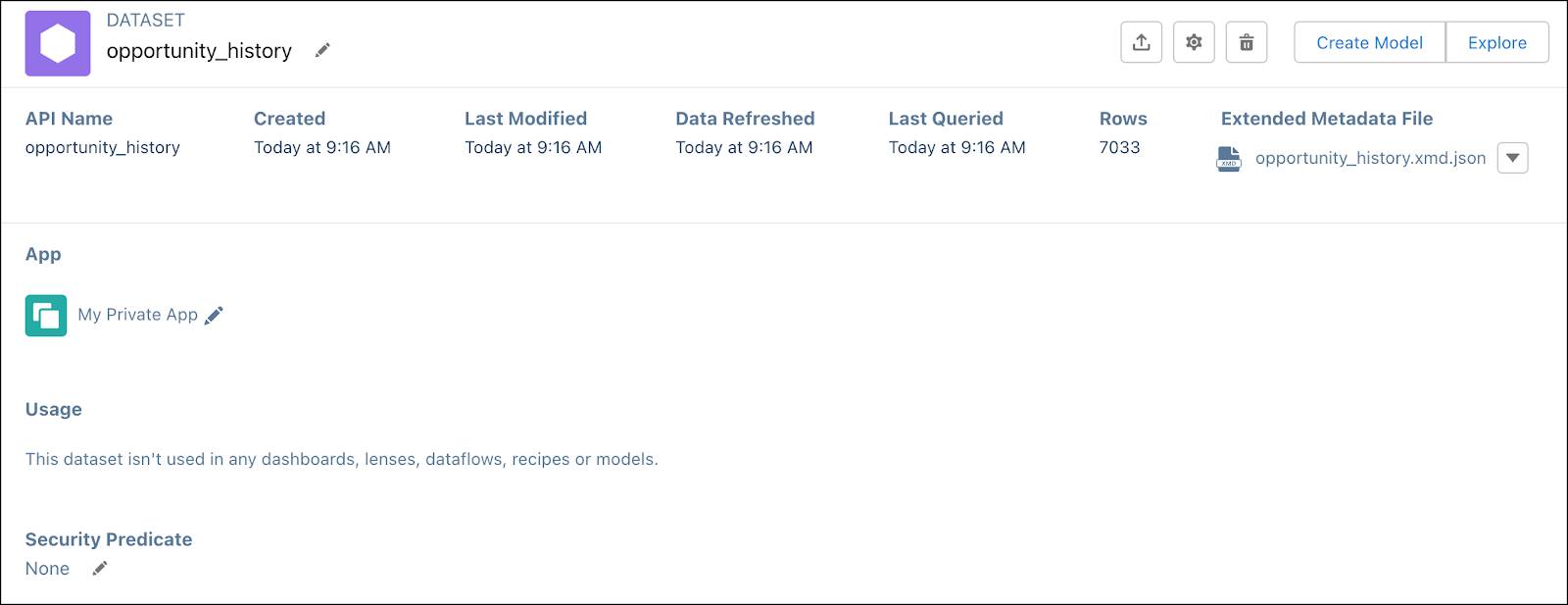
Wählen Sie in der Datenset-Zeile Edit (Bearbeiten) aus dem Dropdown-Menü aus.

Überlegungen zu den Beispieldaten
Diese Beispieltrainingsdaten wurden vereinfacht, damit Sie sich ganz auf das Erlernen der Nutzung von Einstein Discovery konzentrieren können. Beachten Sie bei der Arbeit mit diesen Beispieldaten die folgenden Punkte.
- Unsere CSV-Beispieldatei enthält nur eine geringe Anzahl von Spalten. In der Praxis kann es vorkommen, dass Ihre Anwendungsfälle wesentlich mehr Spalten mit Trainingsdaten umfassen.
- Unsere CSV-Beispieldatei enthält über 7.000 Datenzeilen. Allgemein gilt: Je mehr Datenzeilen Sie analysieren müssen, desto besser sind die Ergebnisse. Einstein Discovery benötigt mindestens 400 Zeilen mit Ergebniswerten, um ein Modell zu erstellen.
- Beim Trainieren von Modellen ignoriert Einstein Zeilen ohne Ergebniswerte. Dank Unterstützung durch KI und maschinellem Lernen können Sie mit Einstein Discovery bis zu 20 Mio. Datenzeilen analysieren!
- Die Beispieldaten werden für Opportunities modelliert. In der Praxis können Ihre Anwendungsfälle Daten in mehreren Salesforce-Objekten, außerhalb von Salesforce befindliche Daten oder eine Kombination aus beidem umfassen.
- Das anhand dieser Beispieldaten erstellte Modell dient in unserem Trailhead-Modul dazu, die Grundlagen zu erläutern. Es ist für eine rasche Inbetriebnahme konzipiert. Das mit diesen Beispieldaten erstellte Modell ist jedoch weder besonders genau noch beispielhaft für die Qualitätsmodelle, die Sie später in der Produktion bereitstellen. Die Leistung Ihres Modells hängt von der Qualität Ihres Trainingsdatensets ab. Weitere Informationen finden Sie in der Salesforce-Hilfe unter Vorbereiten von Daten für die Analyse.
Was kommt jetzt?
Nachdem Sie nun CRM Analytics-Datenset erstellt haben, verwenden wir dieses nun zum Erstellen eines Modells.
Ressourcen
- Salesforce-Hilfe: Vorbereiten von Daten für die Analyse
- Salesforce-Hilfe: Erstellen von Datensets aus hochgeladenen CSV-Dateien
- Salesforce-Hilfe: Integrieren und Vorbereiten von Daten für die Analyse
- Trailhead: Erstellen und Verwalten von CRM Analytics